CLIP STUDIO ACTIONで作成するモーションについて
CLIP STUDIO ACTIONでは、モーションの記録・管理は、[タイムライン]ビューで行います。時間と3Dキャラクター素材のポーズ・位置を、[タイムライン]ビューに記録していきます。
キーフレームについて
[タイムライン]ビューの時間軸に、[キーフレーム]と呼ばれる、3Dキャラクター素材などのポーズ・位置を登録できるポイントを指定します。このポイントでポーズ・位置が変化します。

隣のキーフレームの間のポーズ・位置をCLIP STUDIO ACTIONが補完し、滑らかなモーションが作成されます。
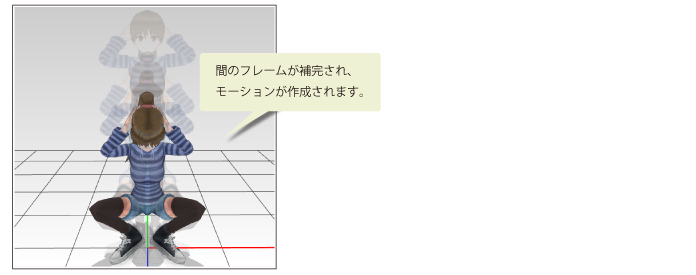
クリップについて
作成したモーションは、[クリップ]と呼ばれる編集単位で管理します。
モーションの編集は、[クリップ]の分割・複製・削除などによって行います。
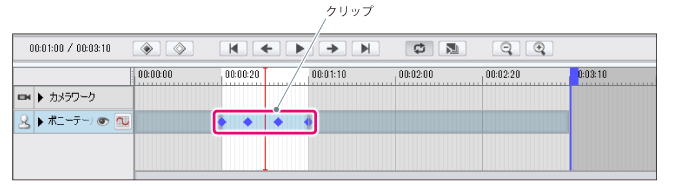
たとえば、繰り返し行うモーションを[クリップ]に分割しておくと、同じモーションを作成するときに、[クリップ]を複製するだけで行えます。










